وقتی افزونه contact from 7 رو در ورپرس نصب کردم.
موقع ویرایش فرم تماس قسمتی بنام recaptcha در اون وجود نداره
راهنمایی کنید.
با سلام و عرض ادب خدمت شما دوست عزیز,
بررسی کنید ببینید با روش پایین مشکل شما رفع خواهد شد یا خیر
فعال سازی reCAPTCHA گوگل در افزونه وردپرسی Contact Form 7:
در ادامه این مطلب قصد داریم روش فعال سازی reCAPTCHA گوگل در افزونه وردپرسی Contact Form 7 را آموزش دهیم…
برای این منظور ابتدا وارد کنترل پنل وردپرسی خود شده و پس از قرار دادن نشانگر موس روی گزینه Contact از نوار سمت راست، گزینه آخر یعنی Integration را انتخاب نمایید.
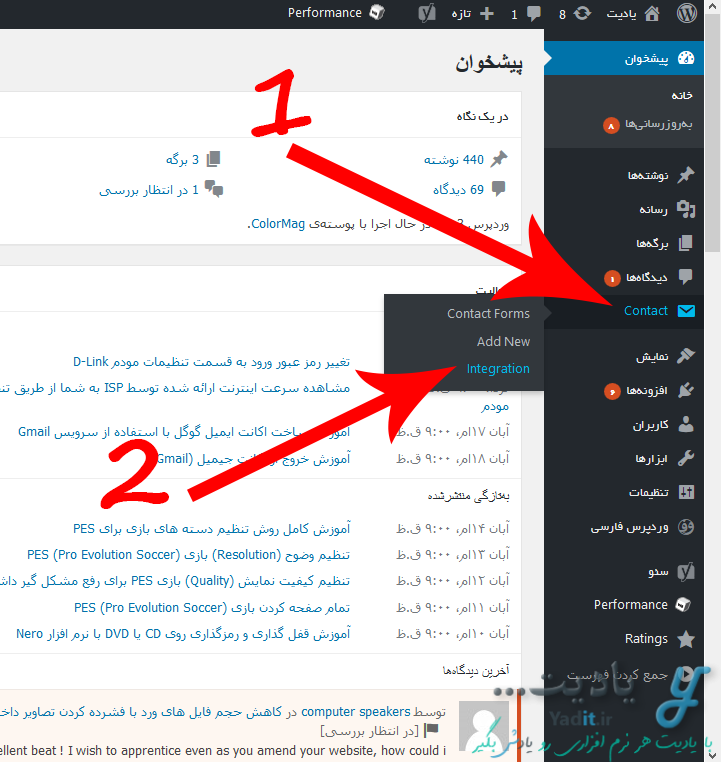
حالا برای دریافت کد و شناسه reCAPTCHA مخصوص سایت خود روی لینک google.com/recaptcha در صفحه باز شده کلیک کنید.
دریافت کد و شناسه ریکپچا (reCAPTCHA) مخصوص سایت شما:
حالا که وارد سایت ریکپچا شدید روی Get reCAPTCHA کلیک کنید.
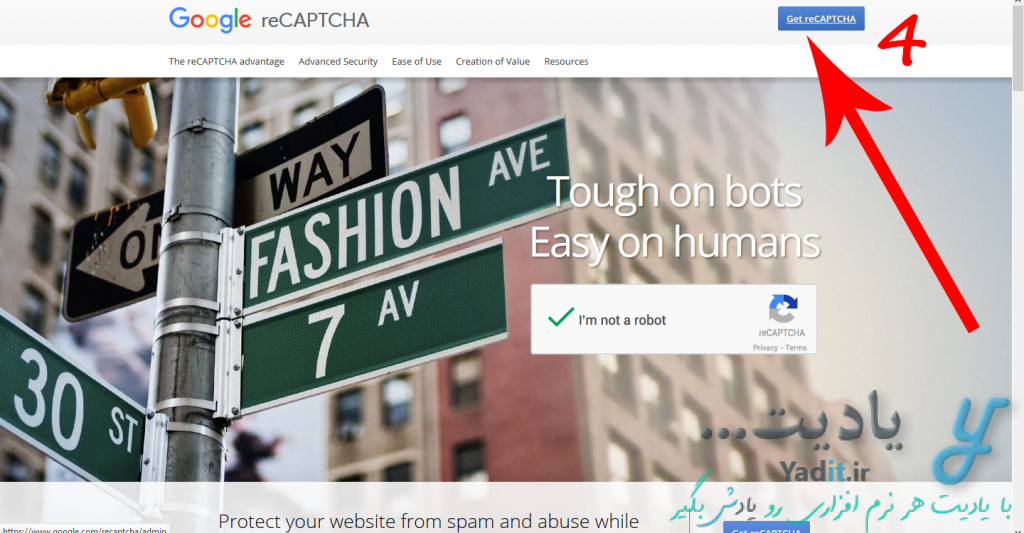
اگر شما قبلا وارد اکانت گوگل خود شده اید فرمی برای پر کردن و دریافت شناسه باز می شود اما در غیر این صورت ابتدا شما باید وارد اکانت گوگل خود شوید تا پس از آن فرم زیر برای شما نمایش داده شود.
در قسمت Label فرم ابتدا باید نامی دلخواه را وارد نمایید.
پس از آن باید نوع reCAPTCHA مورد نظر خود را انتخاب نمایید. توصیه می کنیم برای راحتی کاربران خود از ورژن جدیدتر reCAPTCHA استفاده کنید. برای این منظور گزینه reCAPTCHA V2 را انتخاب نمایید.
حالا در قسمت Domains نام دامنه یا دامنه های مورد نظر خود را که قصد استفاده از reCAPTCHA در آن ها را دارید وارد کنید. توجه داشته باشید که در هر خط تنها یک دامنه را وارد نمایید.
در انتها با تیک دار کردن گزینه Accept the reCAPTCHA Terms of Service قوانین و مقررات استفاده از ریکپچا را قبول کرده و برای دریافت کد و شناسه Register را بزنید.
در مرحله بعدی کد و شناسه ریکپچا شما در دو کادر جداگانه با عناوین Site key و Secret key به همراه راهنمایی روش استفاده از آن ها به شما نمایش داده می شود.
ما برای استفاده از ریکپچا در Contact Form 7 نیاز به داده های داخل این دو کادر داریم.
معرفی reCAPTCHA اختصاصی سایت به افزونه Contact Form 7 با استفاده از کد و شناسه دریافت شده:
حالا برای فعال کردن ریکپچا به پنل مدیریت سایت وردپرسی خود بازگردید و از قسمت Integration روی Configure Keys کلیک کنید.
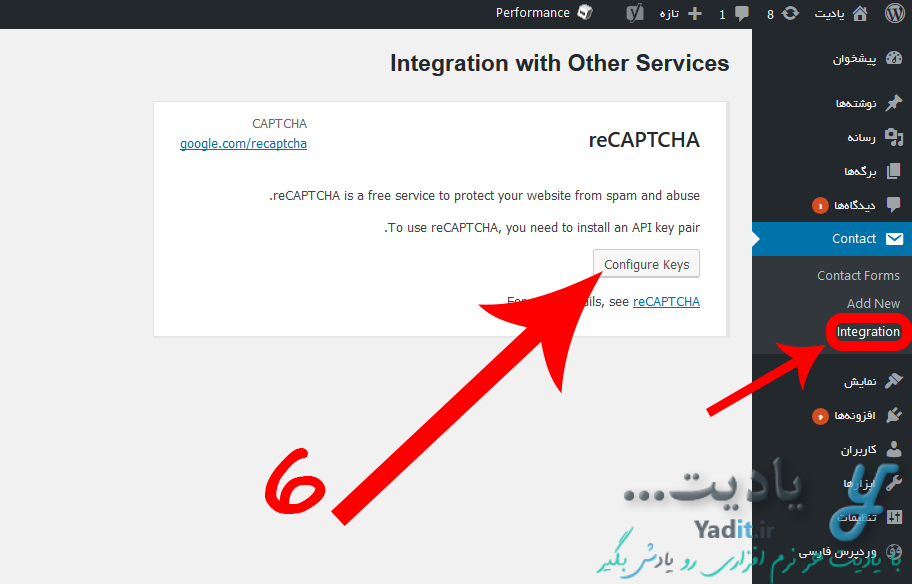
پس از آن دو کادر خالی با عنوان های Site Key و Secret Key نمایش داده می شوند که شما باید کد و شناسه نمایش داده شده به شما پس از پر کردن فرم reCAPTCHA را در عینا در کادرهای مربوطه جایگذاری نمایید.
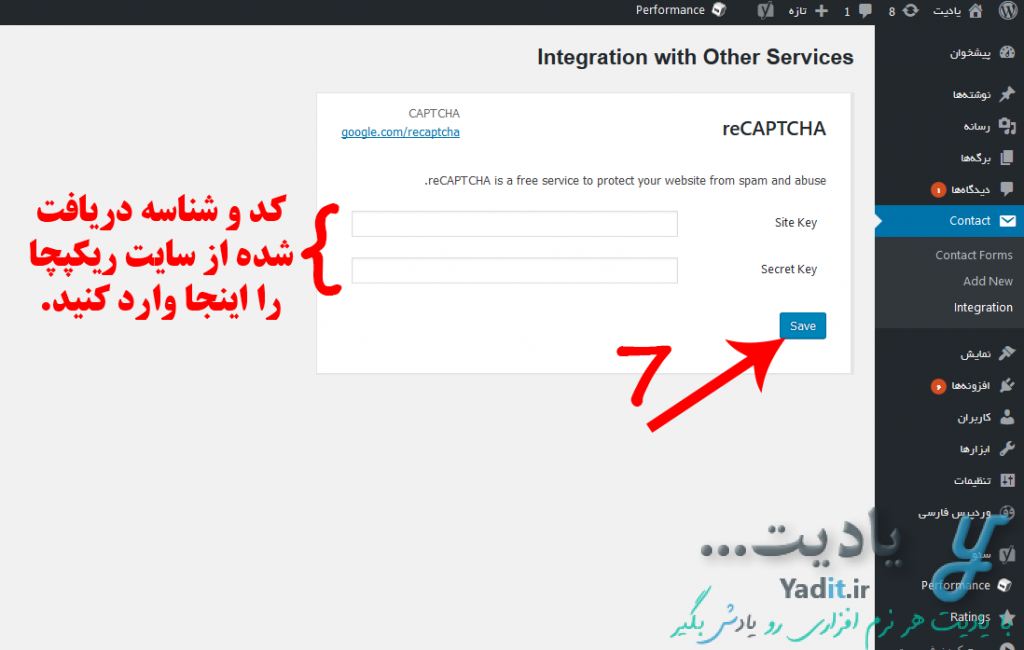
پس از آن Save را بزنید تا تنظیمات شما ذخیره شوند.
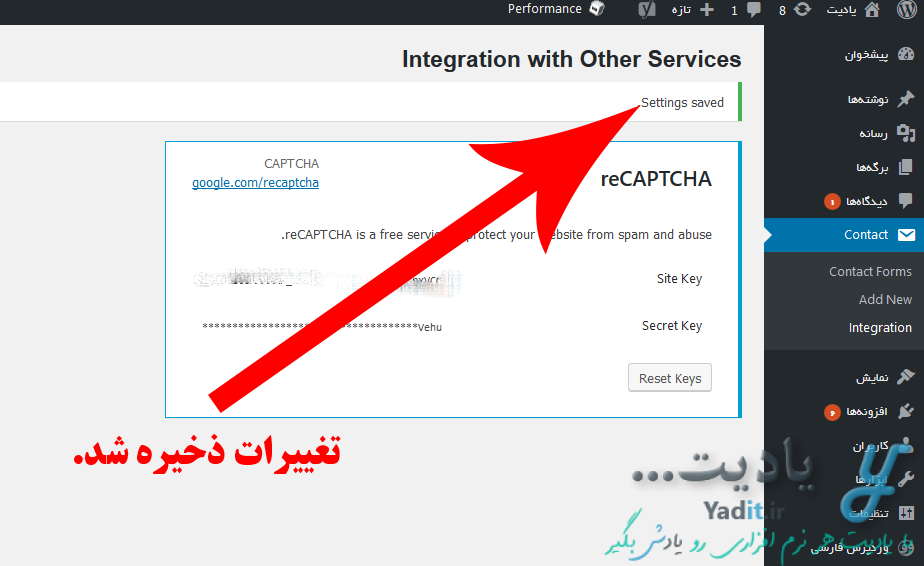
تا اینجا reCAPTCHA اختصاصی سایت خود را به افزونه معرفی کرده ایم. حالا نوبت به استفاده از سرویس reCAPTCHA در فرم تماس ساخته شده توسط Contact Form 7 می رسد.
استفاده از سرویس reCAPTCHA در فرم تماس ساخته شده توسط Contact Form 7:
اگر قبلا این فرم را نساخته اید ابتدا توسط افزونه Contact Form 7 فرم تماس دلخواه خود را بسازید اما اگر آن را ساخته اید با کلیک روی Contact در نوار سمت راست وردپرس لیست فرم های تماس ساخته شده را مشاهده و روی گزینه Edit مربوط به فرم تماس مورد نظر خود کلیک نمایید.
حالا در زبانه Form صفحه باز شده نشانگر تایپ متن را در محلی دلخواه که قصد قرار دادن ریکپچا در آن قسمت را دارید قرار دهید و سپس روی گزینه reCAPTCHA از راهنمای کدهای بالا کلیک کنید.
پس از آن صفحه برای تنظیمات ریکپچا باز می شود که می توانید به انتخاب اندازه و تم ریکپچا از آن قسمت بپردازید. در مجموع نیازی به تغییرات خاصی برای گزینه های موجود در این صفحه وجود ندارد.
حالا برای وارد کردن ریکپچا در فرم تماس خود، روی Insert Tag کلیک نمایید.
خواهید دید که تگ مخصوص ریکپچا در فرم تماس ظاهر شده است.
حالا تنها کار باقی مانده ذخیره تغییرات ایجاد شده در فرم تماس است که برای آن کافیست Save را بزنید.
پس از آن با مراجعه با برگه فرم تماس خود می توانید reCAPTCHA را در آن مشاهده کرده و از صحت کارکرد آن مطمئن شوید.
در صورتی که مشکل شما رفع نشد با ما در ارتباط باشید .
باتشکر,
تیم پشتیبانی







